Te mostramos cómo conectar tu controlador DualShock 4 a tu PC
Si prefiere los juegos de PC a las velocidades de cuadro desbloqueadas y los monitores ultra anchos, es posible que aún prefiera usar un controlador en lugar de un teclado y un mouse.
Tal vez te guste usar el mismo controlador DualShock 4 que también usas en el sofá con tu PlayStation, tal vez no quieras someter a tus compañeros de equipo al ruido de tu teclado mecánico, o tal vez simplemente encuentres un controlador más cómodo.
Todos esperamos que los controladores de Xbox funcionen en la PC porque están hechos por Microsoft, quien probablemente también creó el sistema operativo en su PC.
¿Sabías que también puedes usar los controladores de PlayStation en tu PC? Es muy sencillo configurar uno y obtener algunos juegos, así que le mostraremos cómo hacerlo.
Hay tres formas de conectar su controlador PS4 a su PC
Tan pronto como tenga su Controlador DualShock 4 en mano, aquí le mostramos cómo hacer que funcione en su PC.
Con cable a través de USB
Hay dos métodos principales para conectar su controlador DualShock 4 a su PC, según el iniciador de juegos que planee usar. Steam es totalmente compatible con los controladores de PlayStation 4, por lo que puede comenzar con un mínimo de complicaciones. Si desea jugar en otros lanzadores sin agregar estos juegos a Steam, deberá instalar otro programa para ayudarlo. Lo guiaremos a través de ambos métodos.
Lee También Cómo Crear Un Código QR En 7 Sencillos Pasos
Cómo Crear Un Código QR En 7 Sencillos PasosVapor:
- Abre Steam, luego botón derecho del ratón en el icono de la barra de tareas. clickea en Definiciones en el menú que aparece
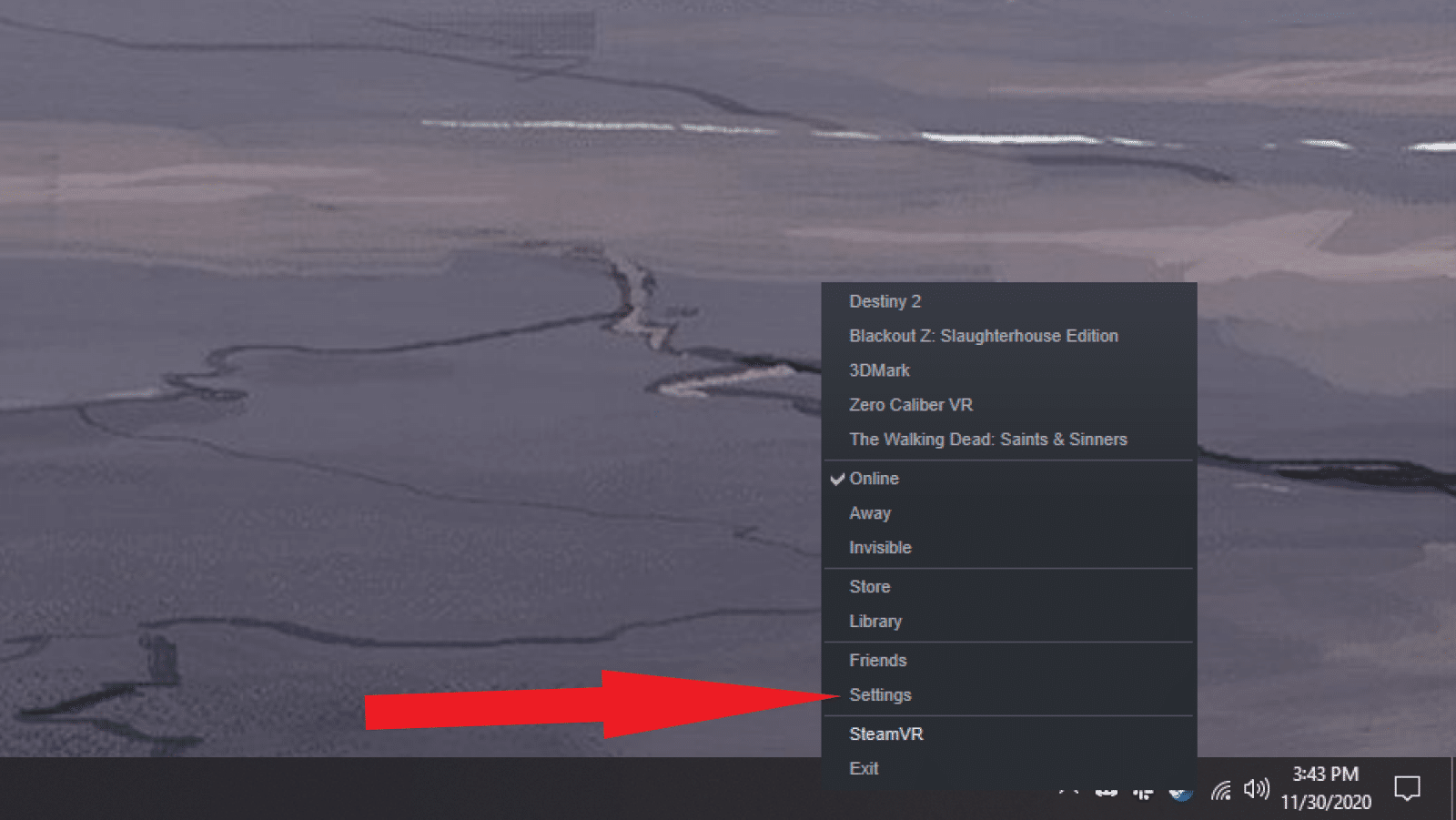
- clickea en Configuraciones generales del controlador en el menú que aparece
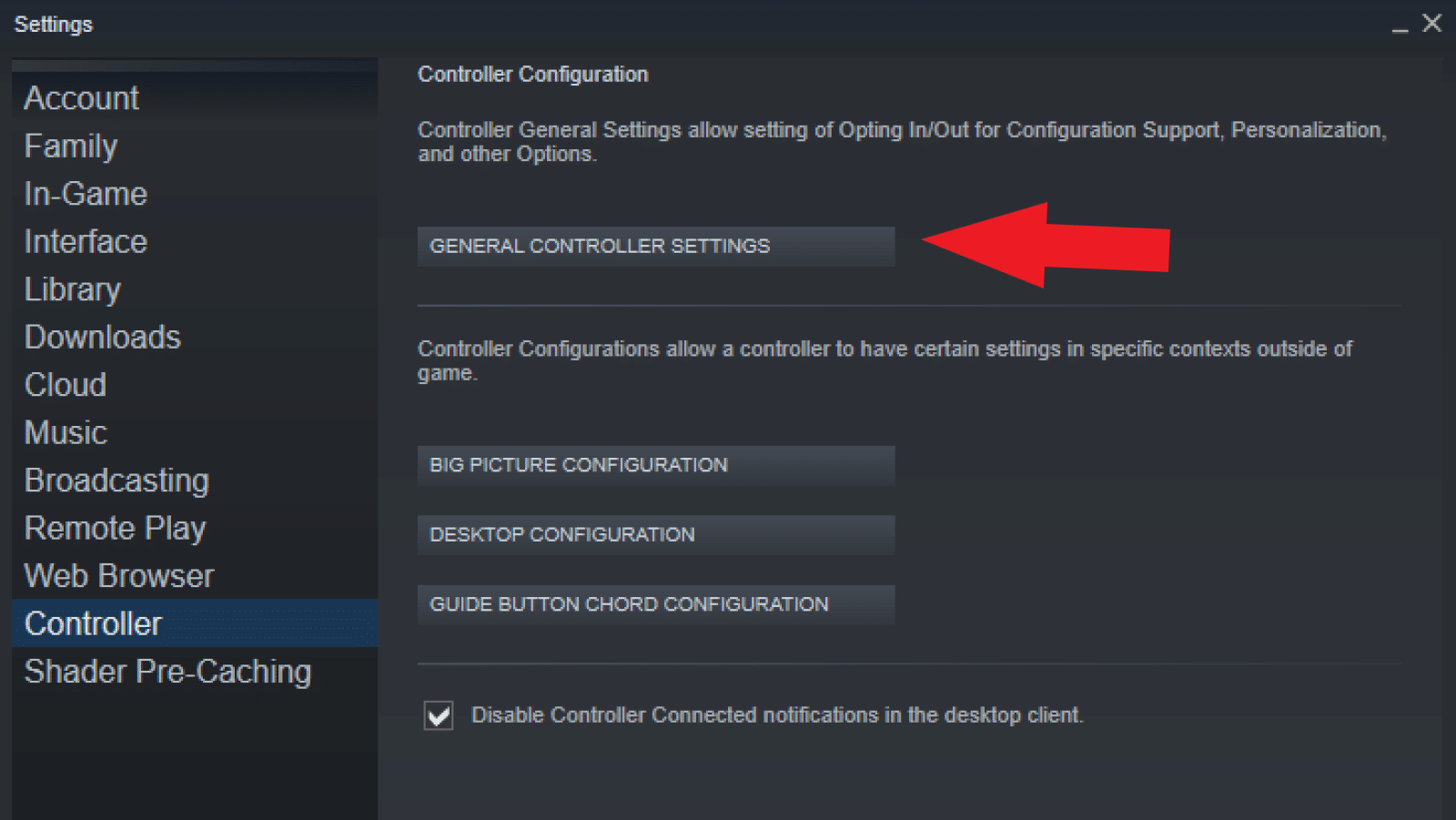
- Seleccione Soporte de configuración de PlayStation entonces hay una marca al lado
- Conecte su controlador DualShock 4 a su PC usando un cable micro USB
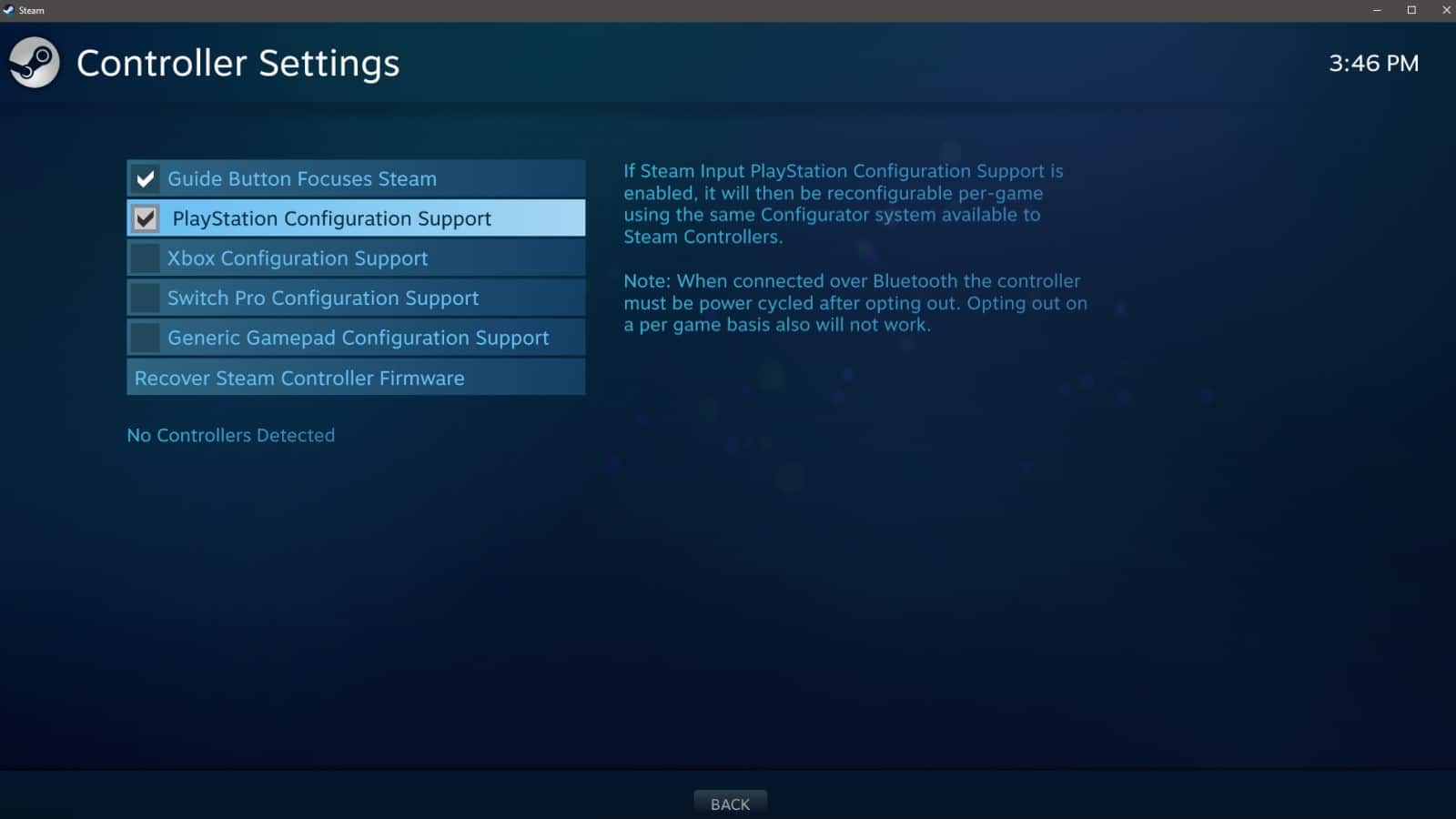
- Steam debería detectar su controlador y configurarlo. clickea en Controlador de PlayStation 4 en la parte inferior de la página como aparece
Ventanas DS4:
- Abra un navegador web y vaya a DS4Windows de Jays2Kings y haga clic Descargar ahora
- clickea en DS4Windows.zip y descargarlo a tu computadora
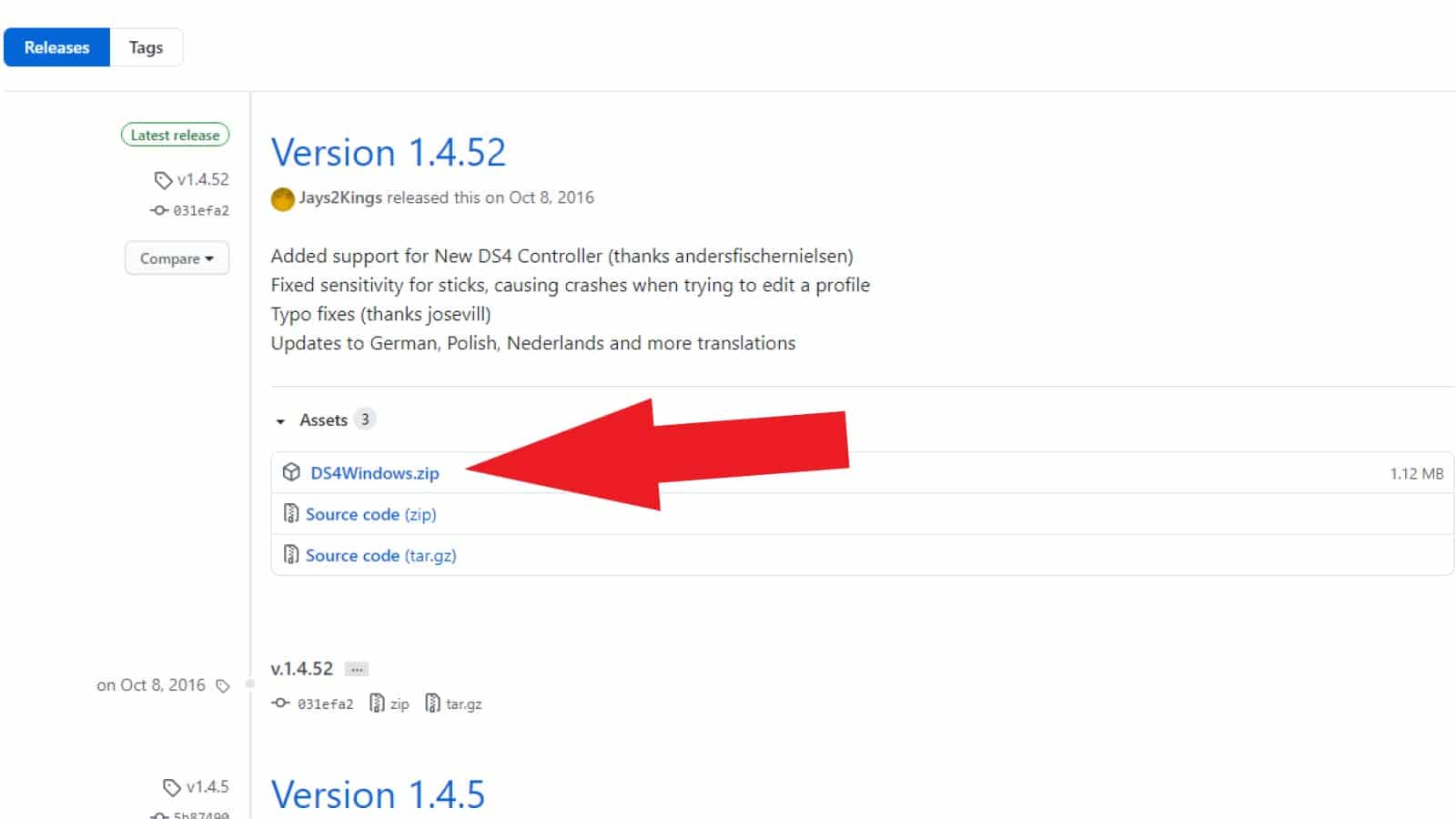
- Busque el archivo .zip que acaba de descargar y haga doble clic en él para extraerlo
- Elija dónde extraer, asegúrese de que sea una carpeta que pueda encontrar fácilmente
- Abra la carpeta en la que acaba de extraer los archivos y haga doble clic ventanas ds4 para ejecutarlo Si aparece una ventana emergente de confirmación, haga clic en correr
- Se le preguntará dónde desea que se guarden los archivos, Datos de la aplicación es su mejor apuesta para la mayoría de las personas
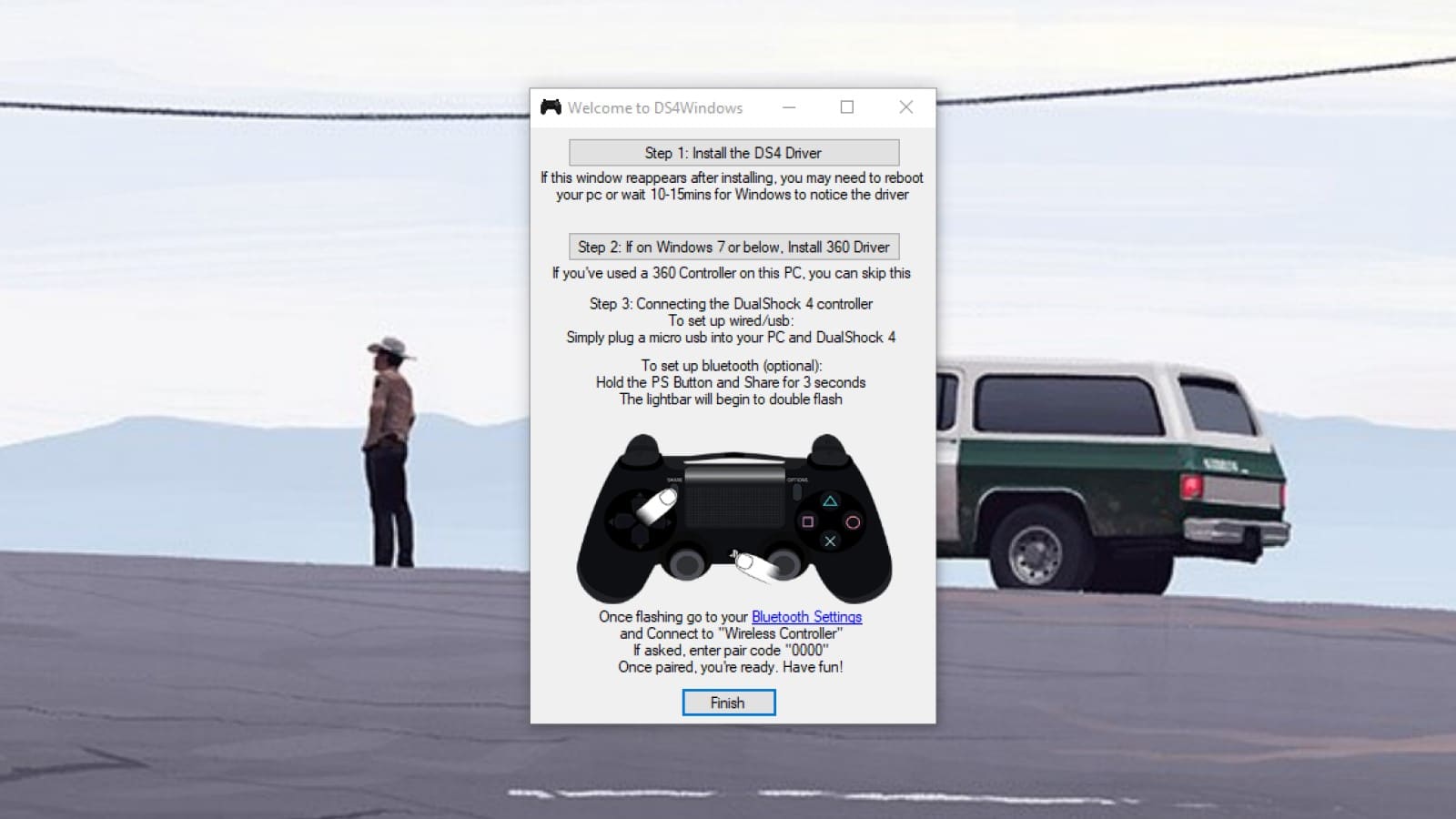
- clickea en Paso 1: Instale el controlador DS4después Instalar en la ventana emergente que puede aparecer para instalar el controlador
- Ahora puede usar su controlador DualShock 4 con cualquier juego en su PC con Windows. Es una buena idea reiniciar antes de conectarlo mediante un cable micro USB.
Inalámbrico a través de Bluetooth para control DualShock 4
Si su PC o computadora portátil tiene Bluetooth, es aún más fácil hacer el controlador DualShock 4. Esto también funcionará para el nuevo controlador DualSense para PS5, pero es posible que no sea compatible con todos los juegos.
- haga clic en el barra de notificación icono en la esquina inferior derecha del escritorio
- Haga clic derecho en Bluetooth luego seleccione Definiciones
- Asegúrese de alternar debajo Bluetooth se establece en Sobre
- aguántalo Estación de juegos y Cuota botones en su controlador DS4 hasta que la luz de fondo comience a parpadear
- En su computadora, haga clic en Agregar Bluetooth u otro dispositivo
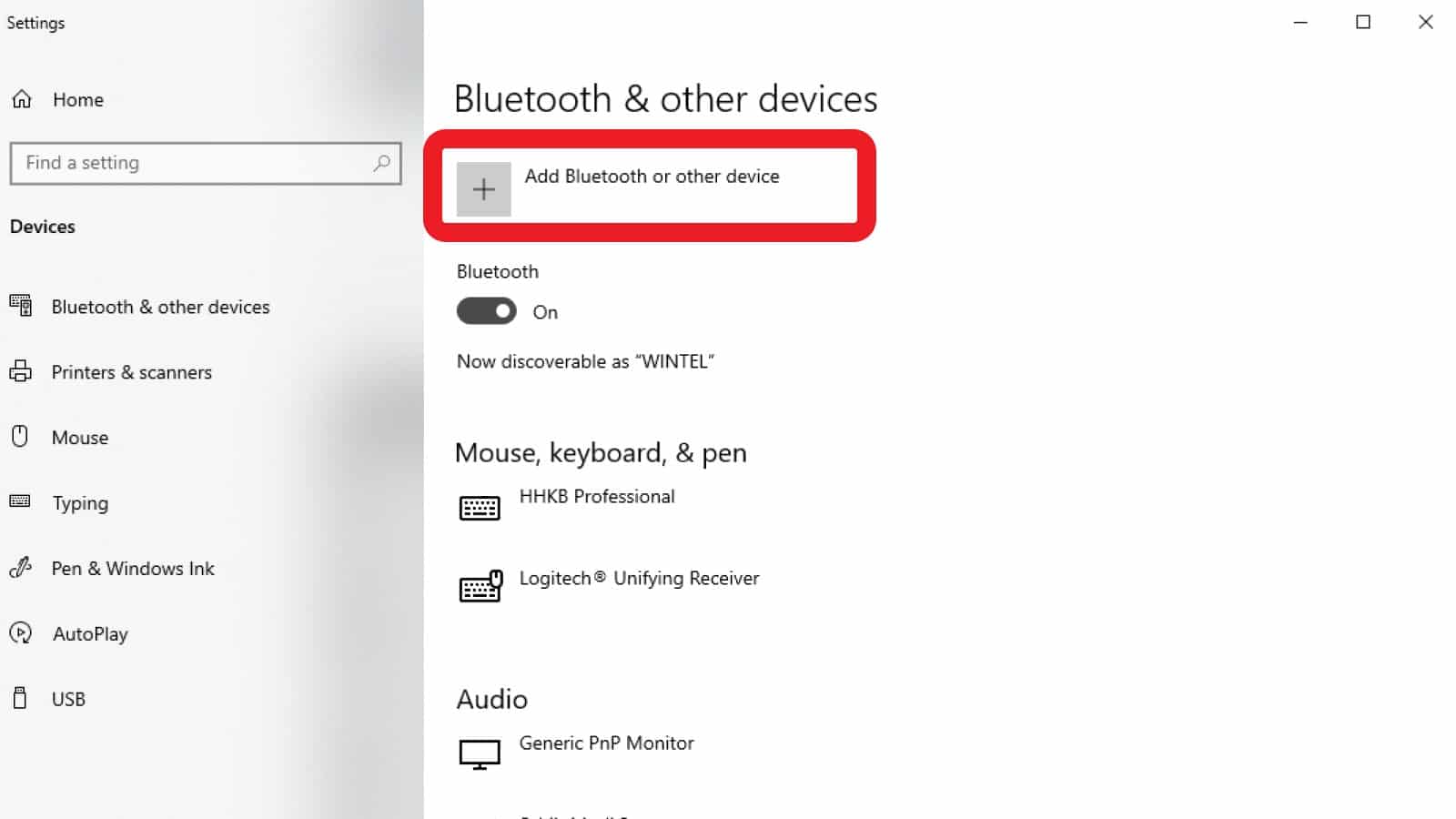
- Su controlador DS4 aparecerá como control inalámbrico en la lista. Haga clic en él para conectarse. Si se le solicita una contraseña, ingrese 0000
Ahora su controlador DS4 debería funcionar en todos sus juegos. Es posible que no muestren las indicaciones de los botones correctos si no están codificados para mostrar los íconos de los botones de PlayStation.
Inalámbrico a través del dongle de PlayStation
Si eliges uno de Adaptadores inalámbricos USB DUALSHOCK 4 de Sony aunque no tenían un precio exorbitante, puede usarlo para usar su DS4 en su PC.
Conéctelo a un puerto USB, presione los botones PlayStation y Share hasta que su controlador se encienda, luego presione el dongle para que la luz parpadee y automáticamente se empareje e instale el controlador necesario para ello.
Ahora ya sabe cómo usar sus controladores de PlayStation 4 en su PC. Buena fragilidad.
 No Hay Altavoces Ni Auriculares Conectados: Métodos Para Solucionarlo
No Hay Altavoces Ni Auriculares Conectados: Métodos Para SolucionarloSi quieres conocer otros artículos parecidos a Te mostramos cómo conectar tu controlador DualShock 4 a tu PC puedes visitar la categoría Informática.

TE PUEDE INTERESAR